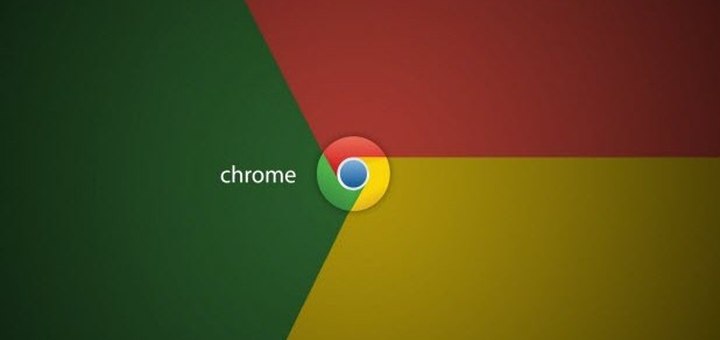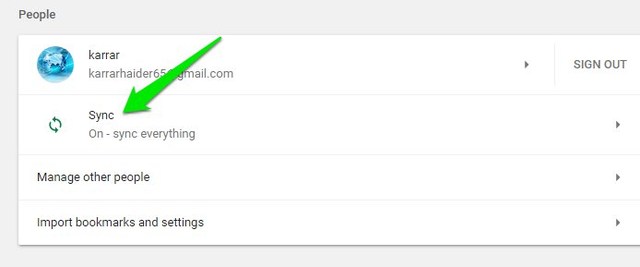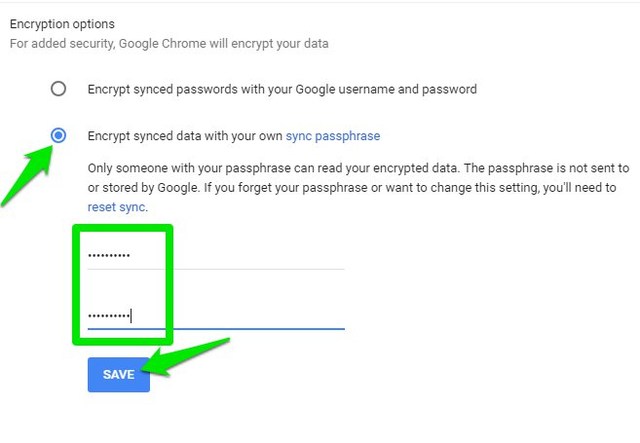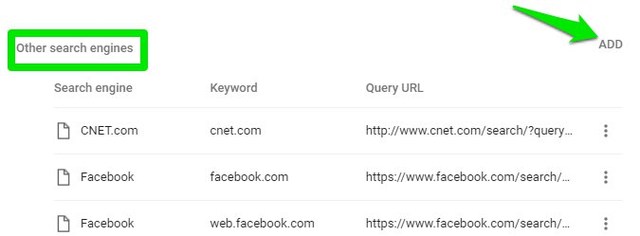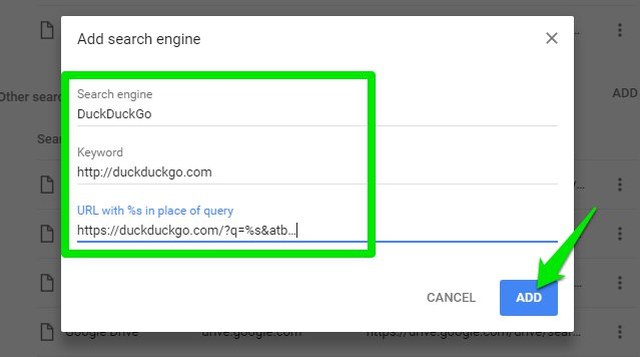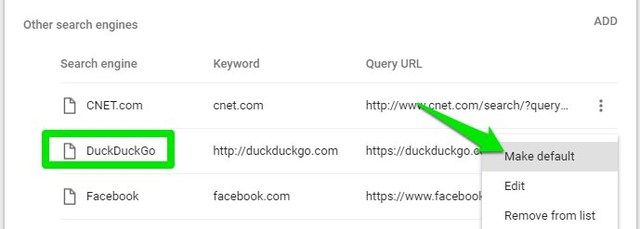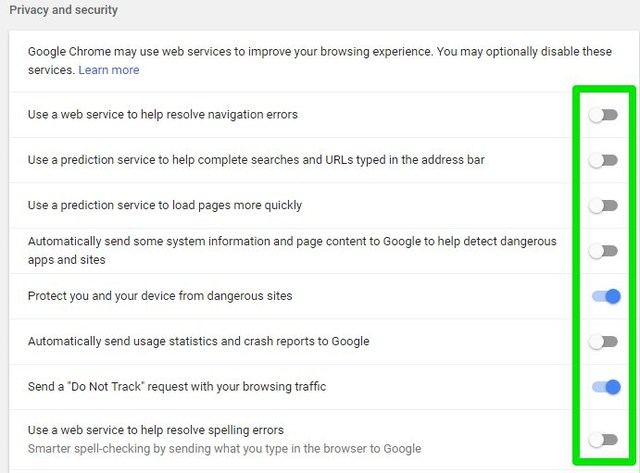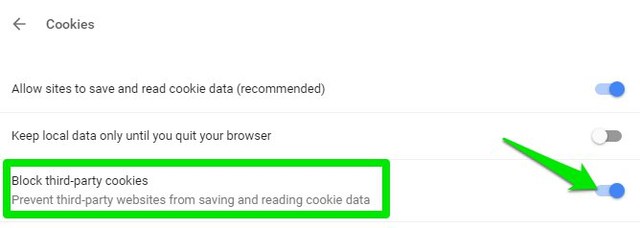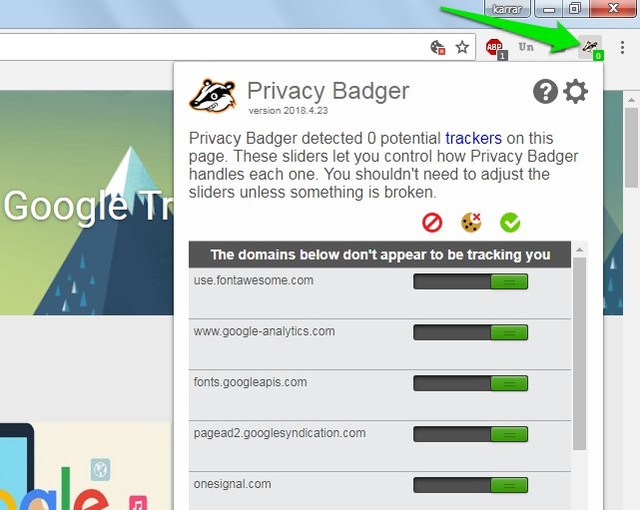4 прості кроки для покращення конфіденційності в Google Chrome
Конфіденційність і Google — це дві речі, які ніколи не поєднуються. Хоча Google намагається бути прозорим щодо того, які дані вона збирає, ми не можемо нехтувати тим фактом, що заробляння грошей залежить від даних користувачів. Якщо ви дбаєте про конфіденційність, але все ще не можете встояти перед приголомшливістю Google Chrome, можливо, я зможу вам допомогти.
Погодьтеся, що ви не можете отримати повну конфіденційність у Chrome. Однак ви все ще можете трохи покращити конфіденційність, щоб бути спокійним. Нижче я навів 4 прості кроки, які можуть значно покращити вашу конфіденційність у Chrome, не перешкоджаючи перегляду.
Крок 1. Зашифруйте синхронізовані дані
За умовчанням Chrome синхронізує все з вашим підключеним обліковим записом Google (тобто серверами Google), щоб ви могли отримати до нього доступ із будь-якого пристрою. Дані включають закладки, паролі, автозаповнення, програми, історію, вкладки, розширення та майже все в Chrome. Якщо вам не подобається, що Google має доступ до всіх цих даних, ви можете зашифрувати їх за допомогою особистого пароля.
Навіть Google не зберігає цей пароль, тож це робить дані доступними лише для вас. Ось як зашифрувати синхронізовані дані.
1 Натисніть головне меню Chrome у верхньому правому куті та виберіть «Налаштування».
2 Тут натисніть «Синхронізувати» під електронною адресою вашого облікового запису Google.
3 Тепер прокрутіть униз і виберіть опцію «Шифрувати синхронізовані дані за допомогою власної парольної фрази для синхронізації».
4 Введіть парольну фразу, яку ви хочете використовувати для шифрування даних, і натисніть «Зберегти».
Тепер щоразу, коли вам потрібно синхронізувати дані Chrome із новим пристроєм, вам доведеться вводити цю парольну фразу.
Примітка. Лише ви знаєте цю парольну фразу та дані, які зберігаються на серверах Google. Якщо ви забудете парольну фразу, вам доведеться скинути весь процес синхронізації та знову завантажити дані на сервери Google.
Крок 2. Замініть пошукову систему за умовчанням
За умовчанням Chrome використовує Пошук Google як пошукову систему за умовчанням. І більшість даних, які він збирає, надходить з історії пошуку Google. Якщо ви не хочете, щоб Google стежив за вами, тоді відмова від пошуку Google усуне значну частину втручання в конфіденційність. Ви можете замінити Пошук Google на пошукову систему, орієнтовану на конфіденційність. Це дозволить вам використовувати функції Chrome, продовжуючи конфіденційно переглядати веб-сторінки.
Я вважаю, що немає кращої пошукової системи, орієнтованої на конфіденційність, ніж DuckDuckGo. Ця пошукова система ніколи не відстежує ваші пошукові запити та не зберігає історію ваших пошукових запитів. Усі пошукові запити є анонімними, і навіть результати пошуку не є індивідуальними.
Якщо ви готові спробувати DuckDuckGo, ось як замінити його пошуковою системою за умовчанням у Chrome.
1 Перейдіть до «Налаштування» Chrome у головному меню та натисніть «Керувати пошуковими системами».
2 Тепер натисніть «ДОДАТИ» поруч із розділом «Інші пошукові системи» та заповніть поля відповідно до наведених нижче даних.
Пошукова система: DuckDuckGo
Ключове слово: http://duckduckgo.com
URL-адреса з %s замість запиту: https://duckduckgo.com/?q=%s&atb …
Коли DuckDuckGo з'явиться в списку «Інші пошукові системи», клацніть меню з трьома вертикальними крапками поруч і виберіть «Зробити за умовчанням». Тепер на всі ваші запити можна буде знайти відповіді за допомогою пошукової системи DuckDuckGo.
Крок 3. Оптимізуйте налаштування конфіденційності Chrome
Тепер, коли дві основні проблеми конфіденційності вирішено, перейдемо до невеликих змін, які можуть допомогти покращити вашу конфіденційність у Chrome. Chrome має розділ конфіденційності в налаштуваннях, де ви знайдете всі параметри, які можуть вплинути на вашу конфіденційність. Наприклад, автоматичне надсилання ваших запитів до Google або навіть відкриття веб-сайтів від вашого імені без вашого відома.
Щоб отримати доступ до цих налаштувань конфіденційності, перейдіть до «Налаштувань» Chrome і натисніть кнопку «Додатково» внизу. Якщо вам потрібна повна конфіденційність, оптимізуйте ці параметри, як я згадав нижче. Хоча, якщо ви залежите від певної послуги, ви можете налаштувати її відповідно до своїх потреб.
- Вимкніть «Використовувати веб-службу для вирішення помилок навігації»
- Вимкніть «Використовувати службу прогнозування для завершення пошуку та URL-адрес, введених в адресному рядку».
- Вимкніть «Використовувати службу прогнозування для швидшого завантаження сторінок»
- Вимкніть «Автоматично надсилати певну інформацію про систему та вміст сторінки в Google, щоб допомогти виявити небезпечні програми та сайти»
- Увімкніть «Захистити себе та свій пристрій від небезпечних сайтів»
- Вимкніть «Автоматично надсилати статистику використання та звіти про збої в Google»
- Увімкніть «Надіслати запит «Не відстежувати» з трафіком веб-перегляду»
- Вимкніть «Використовуйте веб-службу для вирішення орфографічних помилок»
У цьому ж розділі також перейдіть до Налаштування вмісту > Файли cookie та ввімкніть опцію «Блокувати сторонні файли cookie».
Усі зазначені вище зміни трохи ускладнять Google збір даних, і ви також зменшите ймовірність того, що вас відстежуватимуть інші веб-сайти.
Крок 4. Отримайте розширення конфіденційності Chrome
Якщо ви хочете піти далі, ви можете отримати стороннє розширення для покращення конфіденційності в Chrome. Існують десятки розширень конфіденційності для Chrome, але більшість з них ненадійні або ненадійні. Тому я вибрав лише два найкращі розширення конфіденційності Chrome, яких має бути достатньо для покращення вашої конфіденційності. Ви знайдете їх нижче:
Privacy Badger
Privacy Badger — це розширення Chrome із відкритим вихідним кодом (сторінка GitHub ), яке зосереджується на блокуванні трекерів сторонніх розробників, які не може заблокувати навіть Chrome. Навіть якщо ви ввімкнете запит «Не відстежувати» в Chrome (як ми робили вище), є багато веб-сайтів, які відхиляють запит. Privacy Badger особливо полює на ці веб-сайти та блокує трекери, які вони налаштовують.
Розмиття
Blur — це досконала версія Privacy Badger, яка не просто блокує трекери сторонніх розробників. Він має вбудований менеджер паролів для створення надійних паролів і збереження їх у зашифрованому вигляді. Він також може надавати замасковані кредитні картки для оплати в Інтернеті, не повідомляючи інформацію про свою кредитну картку. Однак функція прихованої кредитної картки та номеру телефону доступна лише з преміум-підпискою.
Закінчення слів
Отже, це 4 прості кроки, які легко виконати та є найефективнішими для покращення вашої конфіденційності в Chrome. Я знаю, що є багато інших варіантів, які можуть покращити конфіденційність Chrome, як-от вимкнення або видалення файлів cookie. Однак більшість із них сильно впливають на ваш досвід перегляду, тому я їх пропустив. Усі 4 кроки, які я згадав, дозволять вам переглядати веб-сторінки та користуватися більшістю функцій Chrome, забезпечуючи конфіденційність.